Unity之动画和角色控制
目录
📕 一、动画
1.创建最简单的动画
2.动画控制器
📕二、把动画和角色控制相结合
📕三、实现实例
3.1 鼠标控制角色视角旋转
3.2 拖尾效果
📕四、混合动画
最近学到动画了,顺便把之前创建的地形(专栏第一篇文章)用上就形成了下面动图演示的效果,我给它取名为《绿洲大镖客之重生我是闪电侠》😋。
本篇内容讲解小编学到关于Unity动画的基本知识以及演示实例是如何实现的。
当人物移动速度过快碰撞检测检测不到就会出现穿墙效果,不愧是闪电侠😃

一、动画
Unity中关于动画的组件有两个,旧版动画组件Animation和新版动画组件Animator,这里我们讲解新版动画组件。
1.创建最简单的动画
新建一个立方体Cube,我们通过动画来让它实现向左和向右移动。给立方体挂载上新版动画组件Animator,然后新建一个动画器控制器,如下图所示:

我给这个动画器控制器命名为CubeController ,然后给它加到动画组件Animator中:

然后我们就可以实现向左向右的动画了,点击选中Cube ——> 窗口 ——> 动画 ——> 动画

这样创建动画的窗口就出来了我们点击创建按钮开始创建动画,小编给它取名为NewRight。
这就是我们创建好的动画文件,循环时间勾选上可以循环播放:
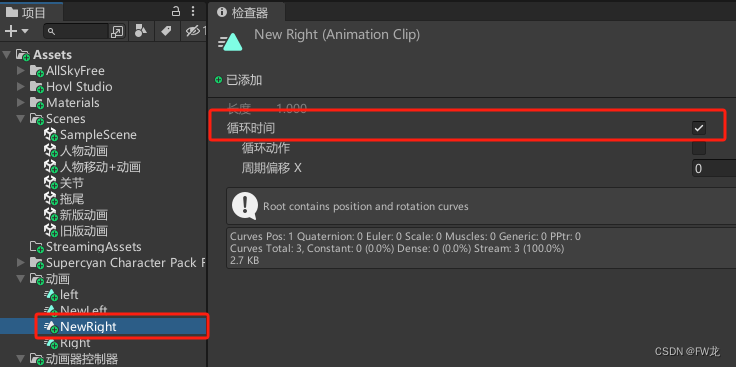
我们对NewRight文件进行编辑
- 点击选中Cube
- 点击添加属性
- 对应位置点击“+”
有了立方体的位置信息我们才能让它实现向左向右的运动:

这个面板就相当于进度条,白色竖线相当于进度条上的进度,竖着排的几个棱形是关键帧,当进度执行到此位置时要做出相应的动作。

那怎么实现Cube的向右移动呢,我们通过一个动图来演示一下:
- 选中Cube方便观察运动
- 把白色竖线点到进度条结束
- 位置x的数值改为10,然后点击播放按钮

什么原理呢?进度条开始位置为0,结束位置为10,动画就为我们生成了从位置0到10的过程,向右运动的动画就被我们编辑好了。
关键帧我们也可以试一下:也是差不多的操作
- 白色竖线点到中间位置
- 点击添加关键帧按钮
- 修改位置信息数值改为0.09
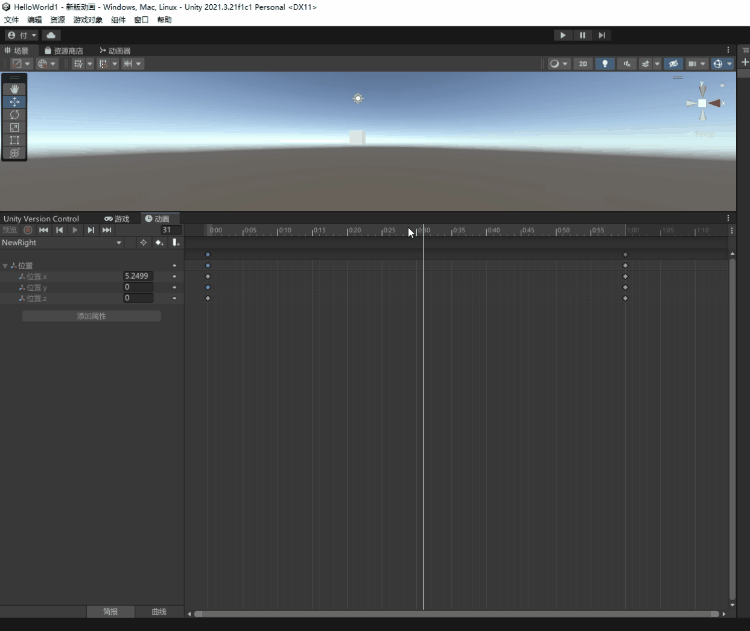
形成的动画可以看到前半段几乎不动,后边才移动,由此可以看出关键帧的作用。 比如说我要去公司上班,整个动画就是家到公司的过程;但是我还要吃早餐,于是我加了关键帧,等我到达早餐店执行吃早饭的操作。
向右移动的动画编辑好了向左运动的自然就会了吧,位置x的数值改为-10就实现了
 创建新建新剪辑文件NewLeft,小编这里就不说了
创建新建新剪辑文件NewLeft,小编这里就不说了
2.动画控制器
动画编辑好后我们来用它,双击我们之前创建好的动画器控制器CubeController,可以看到有很多大方块 —— 大方块叫做动画状态,每一个动画状态包含一个动画文件和其相关的设置。

Entry状态叫做入口状态,默认执行和箭头连接的动画,我们来编写脚本实现向右移动。创建脚本AnimatorTest挂载到Cube上:
public class AnimatorTest : MonoBehaviour
{private Animator animator;// Start is called before the first frame updatevoid Start(){//获取动画器组件animator = GetComponent<Animator>();}// Update is called once per framevoid Update(){//当点击鼠标左键播放 —— NewRightif (Input.GetMouseButtonDown(0)){animator.Play("NewRight");}}
}关于动画的小实例我们就做好了,点击运行:最开始向左移动当点击鼠标左键变为向右移动

二、把动画和角色控制相结合
角色是资源商店的免费角色,小编还给加了刚体和碰撞组件所以才会下落,先来看一下实现效果:
静止状态和跑步状态可以自由切换

先来导入一下免费资源,名称为Character Pack: Free Sample

把最基础的人物模型加入场景里。

同上面一样我们给人物模型挂载动画组件Animator,同时创建动画器控制器NewPlayerController把它挂到动画组件上,双击打开动画器控制器,这里我们用到静止(idle)和跑步(run)两个动作把它们拖到控制器里:

上面小编讲过Entry状态为入口状态,默认执行和箭头连接的动画 ,我们默认执行静止(idle)当人物移动时才会执行跑步(run)动画。
点击选中idle —— 右键 —— 设置为图层默认状态,这样默认执行动作就设置好了
选中idle —— 右键 —— 创建过渡,连接run动画,选中run —— 右键 —— 创建过渡,连接idle动画,这样两个动画就可以双向切换了。那怎么控制它们直接的切换呢?
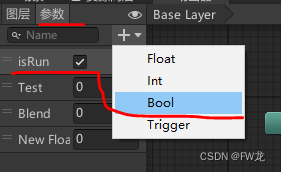 我们来创建一个Bool类型的参数命名为isRun,通过true和false来控制动作之间的切换。
我们来创建一个Bool类型的参数命名为isRun,通过true和false来控制动作之间的切换。
点击动画之间的过渡线,选中就会变为蓝色,点击添加到列表把创建好的Bool值加进来。

通过窗口面板可以看到当isRun为true时就会由静止切换到跑步, 同样点击选中另一条过渡线把isRun改为false,表示当isRun为false时就会由跑步切换到静止。
如果想让动画切换之间更为流畅可以把过渡退出时间取消勾选
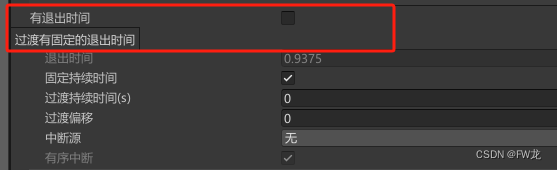
接下来编写脚本控制角色移动和动画之间的切换:
using System;
using System.Collections;
using System.Collections.Generic;
using UnityEngine;public class PlayerControl2 : MonoBehaviour
{//获取球体 —— 选中人,把球体拖到”目标“中public Transform target;//定义动画变量private Animator animator;// Start is called before the first frame updatevoid Start(){//获取动画组件animator = GetComponent<Animator>();}// Update is called once per framevoid Update(){//水平轴float horizontal = Input.GetAxis("Horizontal");//垂直轴float vertical = Input.GetAxis("Vertical");//向量Vector3 dir = new Vector3(horizontal, 0, vertical);//如果向量不等于空就证明我们按了方向键了if (dir != Vector3.zero){//面向向量 按哪边朝向哪边,可以旋转transform.rotation = Quaternion.LookRotation(dir);//播放跑步动画animator.SetBool("isRun",true);//朝向前方移动 Time.deltaTime —— 每帧换成每秒两米transform.Translate(Vector3.forward * 2 * Time.deltaTime);}//没有按方向键else{//播放站立动画animator.SetBool("isRun",false);}//随时获取test参数并打印出来//Debug.Log(animator.GetFloat("Test"));}///下面的代码是小编做的其他练习,与此篇实例无关void leftFoot(){Debug.Log("leftFoot");}void rightFoot(){Debug.Log("rightFoot");}//IK(反向动力学) 写到这个方法内 private void OnAnimatorIK(int layerIndex) // layerIndex 表示哪一个动画图层{ //设置头部IKanimator.SetLookAtWeight(1); //权重为1,表示生效//设置头部看向的位置animator.SetLookAtPosition(target.position); //运行 头 就会看向球体//设置右手IK权重animator.SetIKPositionWeight(AvatarIKGoal.LeftHand,1); //枚举类型:左手左脚,右手右脚//是否需要影响旋转权重animator.SetIKRotationWeight(AvatarIKGoal.LeftHand,1);//设置右手指向IKanimator.SetIKPosition(AvatarIKGoal.LeftHand,target.position);//设置旋转animator.SetIKRotation(AvatarIKGoal.LeftHand,target.rotation);}
}另外把摄像机摆好位置直接拖到人物里,这样人物和摄像机形成了一个整体就形成了第三人称操作视角。
把上面内容加入到我们创建好的地形中尽情奔跑吧
三、实现实例
3.1 鼠标控制角色视角旋转
可以看到演示效果里还可以通过鼠标来控制角色视角的旋转,这是小编在这篇博客中学到的
Unity实现使用鼠标实现旋转Camera的功能_public class camerarot : monobehaviour { float _ro-CSDN博客文章浏览阅读1.1k次,点赞6次,收藏7次。Unity实现使用鼠标实现旋转Camera的功能_public class camerarot : monobehaviour { float _rotationx; float rotationy;https://blog.csdn.net/qq_17367039/article/details/111600909编写脚本CameraMovieManager挂载到人物上:
public class CameraMovieManager : MonoBehaviour
{float _rotationX;float rotationY;public float sensitivityHor = 5.0f;public float sensitivityVert = 5.0f;public float minimumVert = -45.0f;public float maximumVert = 45.0f;//是否可以控制旋转public bool CanControl = false;// Start is called before the first frame updatevoid Start(){}// Update is called once per framevoid Update(){CameraRot();}void CameraRot(){if (CanControl){//点击鼠标右键旋转摄像头if (Input.GetMouseButton(1)){rotationY = transform.localEulerAngles.y + Input.GetAxis("Mouse X") * sensitivityHor;_rotationX -= Input.GetAxis("Mouse Y") * sensitivityVert;_rotationX = Mathf.Clamp(_rotationX, minimumVert, maximumVert);transform.localEulerAngles = new Vector3(_rotationX, rotationY, 0);}}}
}勾选脚本上的 Control 就可以通过鼠标右键旋转人物视角了。
3.2 拖尾效果
我们都知道闪电侠奔跑后边会带着闪电,小编通过拖尾组件模仿这个效果(虽然很不像)

给人物添加拖尾组件TrailRenderer,时间表示拖尾形成后多长时间拖尾会消失,小编给拖尾加了一个烟雾的材质,颜色为橙红色,有拖尾开始到结束颜色渐变的作用。

四、混合动画
混合动画直接靠字面意思理解,就是两个或多个动画混在一起。 很多游戏中我们控制的角色都有快跑这一操作,比如操作方式是 W + Shift ,它是由走路变为跑步的过程,这就是通过混合动画来实现的。
在动画器窗口中右键 ——> 创建状态 ——> 从新混合树(翻译怪怪的)来创建混合树。
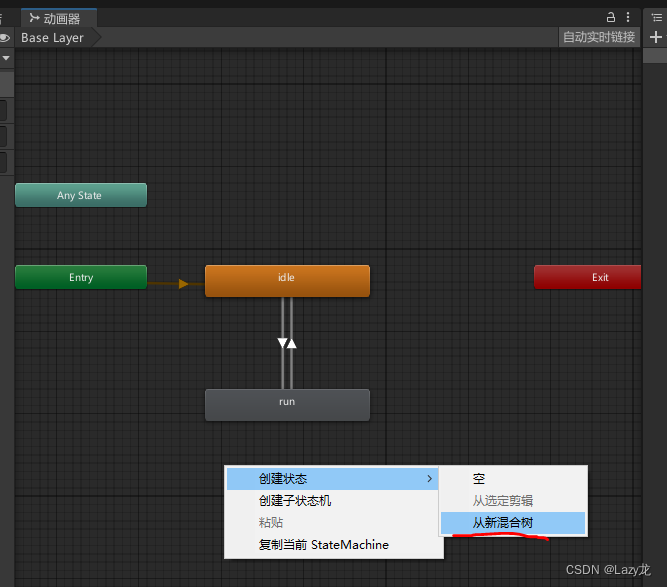
双击创建好的混合树我们发现可以点进去,Test这里作为一个参数,意思是这个混合状态目前是以Test这个参数来进行混合的。当然我们也可以自己改其他的参数来用,为了方便演示小编这里新建了一个Blend参数。


我们来给混合树添加动画,添加运动域就是添加动画,下边的NewBlendTree是添加新的混合树,俗称无限套娃(doge.jpg)

我们把走路和跑步的动画添加进来就变成了这样,两个动画连在我们的混合树上。


拖拽Blend改变其数值,下面动图演示一下混合动画走路到跑步的过渡。

如果我们想自己修改参数可以把AutomateThresholds取消勾选。

比如我们在套一个娃,新建一个状态树,里面在添加其他动作,凭自己的操作可以玩出花来
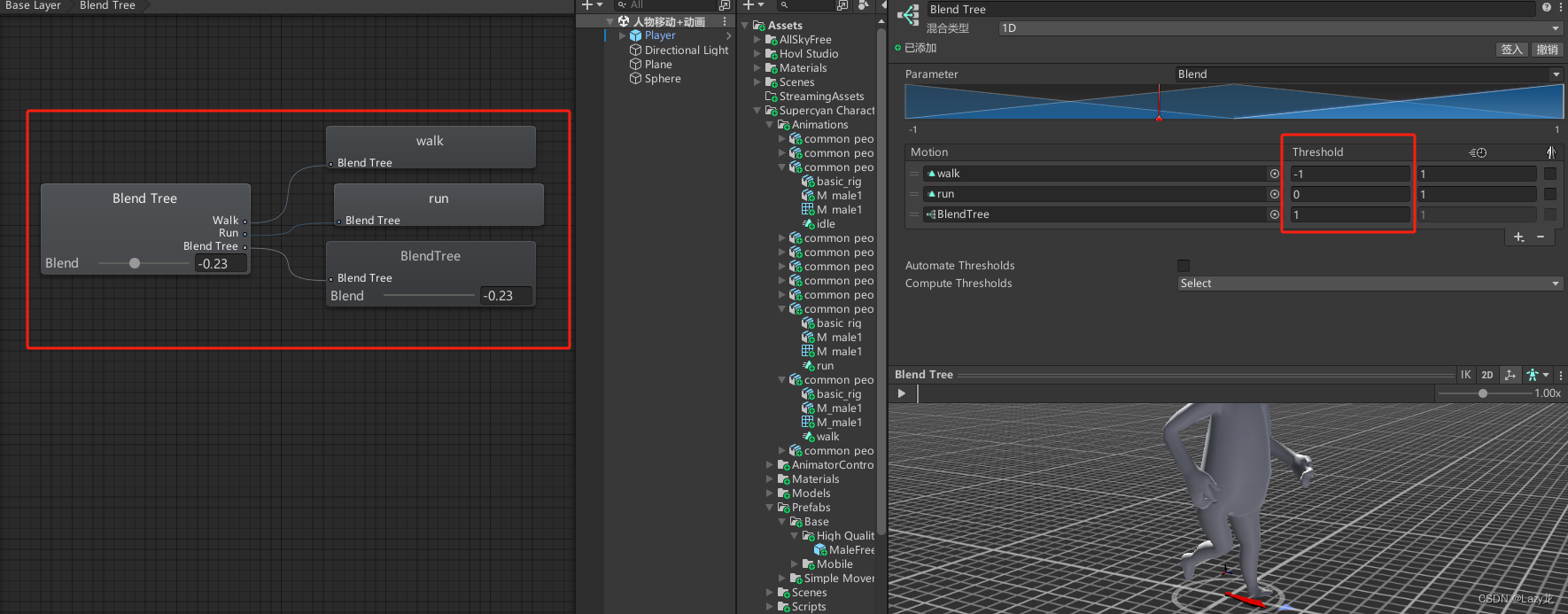
关于动画其实还有很多内容,小编也在持续学习中,本篇就先讲到这里,拜拜┏(^0^)┛
相关文章:
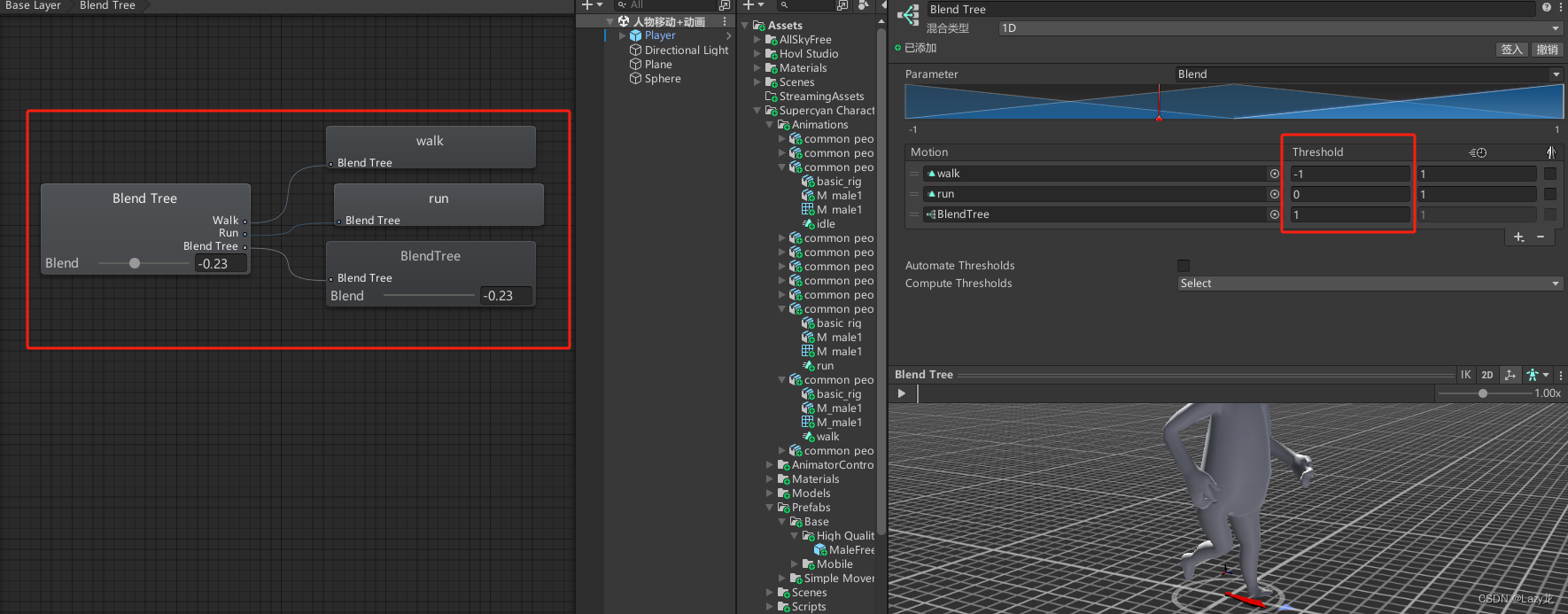
Unity之动画和角色控制
目录 📕 一、动画 1.创建最简单的动画 2.动画控制器 📕二、把动画和角色控制相结合 📕三、实现实例 3.1 鼠标控制角色视角旋转 3.2 拖尾效果 📕四、混合动画 最近学到动画了,顺便把之前创建的地形࿰…...

C语言库函数实现字符串转大小写
目录 引言 代码 引言 处理字符串时,除了将字符串中的所有大写字母转换为小写字母外,我们还可以利用其他相关函数进行更丰富的文本操作。本文将以一段使用isupper()、tolower()函数实现字符串全转小写的C语言程序为例,详细介绍这两个函数以及…...
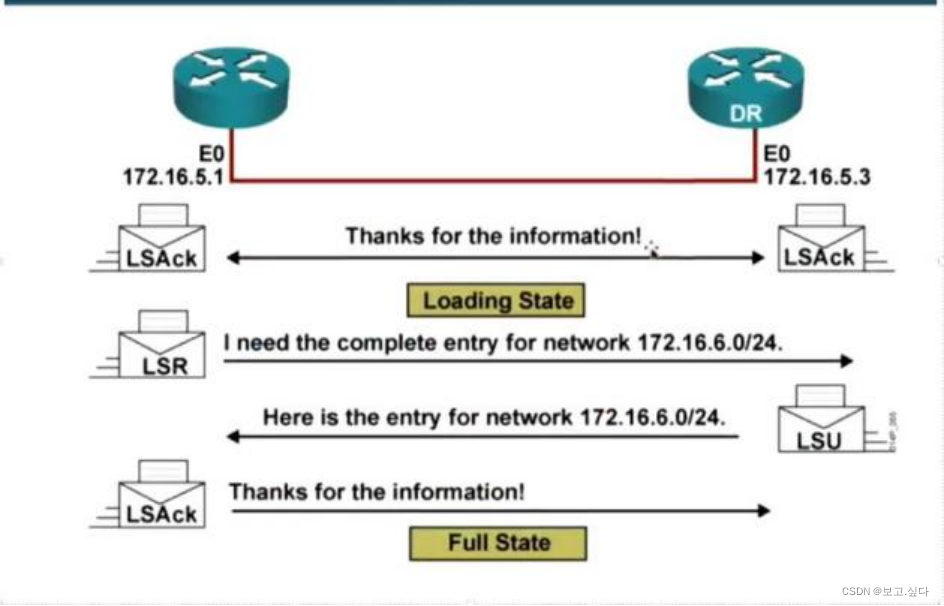
hcip----ospf
一:动态路由协议 IGP 协议---RIP OSPF ISIS EIGRP EGP--EGP ---BGP 三个角度的评判一款动态路由协议的优劣 RIP --request response 1.选路--选路依据不好,可能出现环路 2.收敛速度--计时器 3.占用资源-- RIPV1 RIPV2 RIPNG--ipv6 OSPFV1 OSPFV…...

vue中如何写过滤器
全局注册 (可以在main.js中进行全局注册 vue.fifler(test’,function(v){return v0? ‘终止’:v1?进行中:异常 })在组件页面使用 <view>{{state|test}}</view> <script> export default {data(){return {state: 1// state 1 进行中…...
)
c语言-文件的读写操作(下)
文章目录 前言一、文件的随机读写1.1 fseek()1.2 ftell()1.3 rewind() 总结 前言 本篇文章介绍c语言中文件的随机读写 一、文件的随机读写 1.1 fseek() fseek()函数的作用是根据文件指针的位置和偏移量定位文件指针 int fseek ( FILE * stream, long int offset, int origi…...
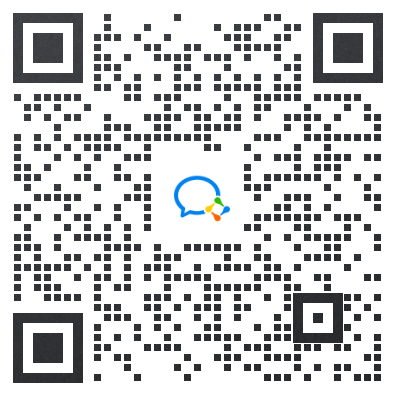
android学习笔记----SQLite数据库
用SQLite语句执行: 首先看到界面: 代码如下: MainActivity.java import android.support.v7.app.AppCompatActivity; import android.os.Bundle; import android.text.TextUtils; import android.view.View; import android.widget.EditTe…...

开发知识点-Flutter移动应用开发
支持 安卓 IOS Android 鸿蒙 第一章dart基础章节介绍 移动电商——Flutter-广告Banner组件制作 移动电商——Flutter实战课程介绍 Flutter实例——路由跳转的动画效果...
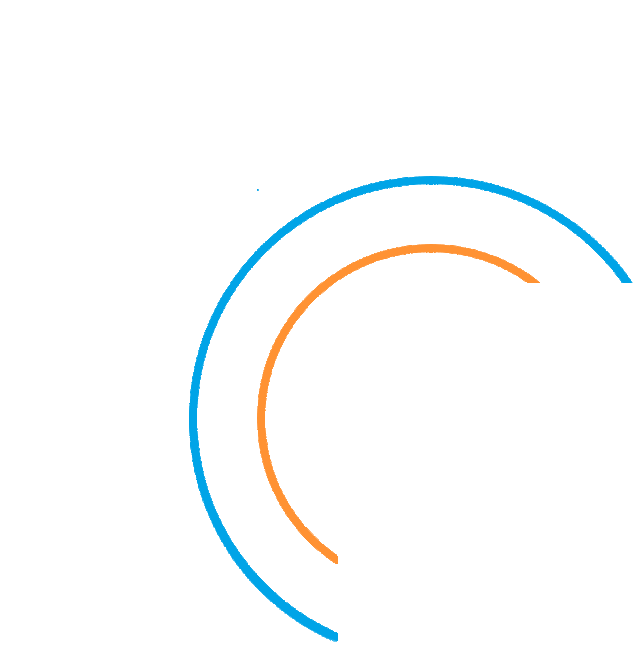
视频尺寸魔方:分层遮掩3D扩散模型在视频尺寸延展的应用
▐ 摘要 视频延展(Video Outpainting)是对视频的边界进行扩展的任务。与图像延展不同,视频延展需要考虑到填充区域的时序一致性,这使得问题更具挑战性。在本文中,我们介绍了一个新颖的基于扩散模型的视频尺寸延展方法——分层遮掩3D扩散模型(…...

openssl3.2/test/certs - 061 - other@good.org not permitted by CA1
文章目录 openssl3.2/test/certs - 061 - othergood.org not permitted by CA1概述笔记END openssl3.2/test/certs - 061 - othergood.org not permitted by CA1 概述 openssl3.2 - 官方demo学习 - test - certs 笔记 /*! * \file D:\my_dev\my_local_git_prj\study\openSS…...

如何实现无公网ip远程访问本地websocket服务端【内网穿透】
文章目录 1. Java 服务端demo环境2. 在pom文件引入第三包封装的netty框架maven坐标3. 创建服务端,以接口模式调用,方便外部调用4. 启动服务,出现以下信息表示启动成功,暴露端口默认99995. 创建隧道映射内网端口6. 查看状态->在线隧道,复制所创建隧道的公网地址加端口号7. 以…...

pip清华源怎么换回来
怎么临时使用清华源 pip install scrapy -i https://pypi.Python.org/simple/怎么永久换源 pip config set global.index-url https://pypi.tuna.tsinghua.edu.cn/simple修改清华源后怎么换回来 删掉/home/XXX/.config/pip/pip.conf...

[Go]认识Beego框架
对比Gin的简洁,自己之前基于Gin撸了一个架子,确实比beego目录看着舒服多了,不过最近接触到beego的项目,beego的bee工具使用还是很方便,来简单梳理下细节; Beego是一个开源的Go语言Web应用框架,…...
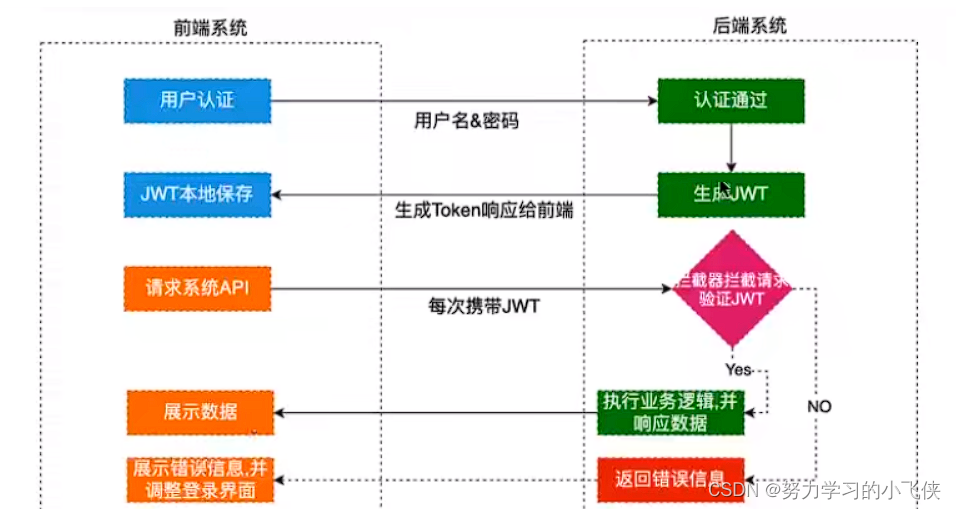
JWT登录
JWT JSON Web Token(JSON Web令牌) 是一个开放标准(rfc7519),它定义了一种紧凑的、自包含的方式,用于在各方之间以JSON对象安全地传输信息。此信息可以验证和信任,因为它是数字签名的。jwt可以使用秘密〈使用HNAC算法…...

MySQL和Redis的事务有什么异同?
MySQL和Redis是两种不同类型的数据库管理系统,它们在事务处理方面有一些重要的异同点。 MySQL事务: ACID属性: MySQL是一个关系型数据库管理系统(RDBMS),支持ACID属性,即原子性(Ato…...
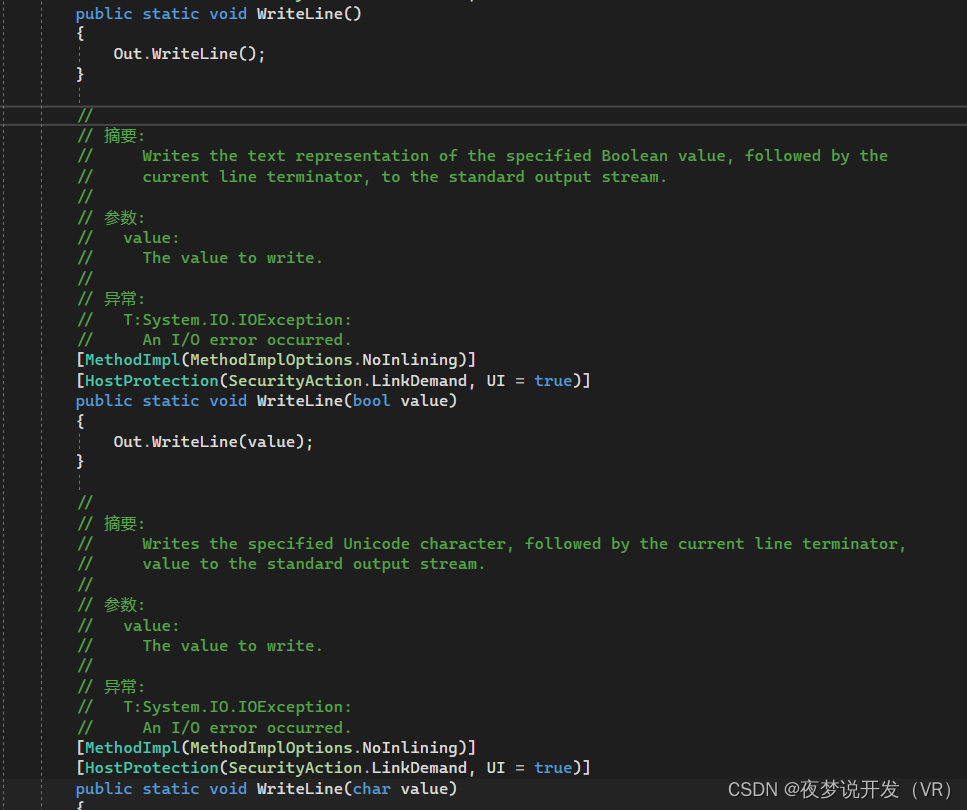
【C#】基础巩固
最近写代码的时候各种灵感勃发,有了灵感,就该实现了,可是,实现起来有些不流畅,总是有这样,那样的卡壳,总结下来发现了几个问题。 1、C#基础内容不是特别牢靠,理解的不到位ÿ…...
)
基于Skywalking开发分布式监控(一)
接手为微服务系统搞链路监控项目一年多,也和skywalking打了一年多的交道,也应该有个总结,主要谈一下搭建监控系统遇到的难点和解决方案。 说明: 本文的代码均由本地演示代码替代,非实际代码 为啥选skywalking…...

高防服务器什么意思
高防服务器什么意思,为什么要用高防服务器,小编为您整理发布高防服务器什么意思的解读。 高防服务器是指具备较高防御能力的服务器,能够抵御DDoS/CC等网络攻击。 高防服务器通常用于保护游戏、APP、金融、电商等业务,这些领域因为…...
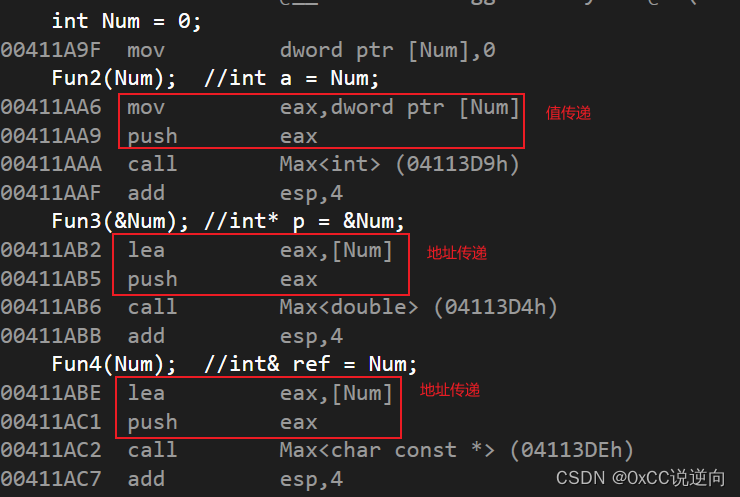
C/C++ - Auto Reference
目录 auto Reference auto 当使用auto关键字声明变量时,C编译器会根据变量的初始化表达式推断出变量的类型。 自动类型推断:auto关键字用于自动推断变量的类型,使得变量的类型可以根据初始化表达式进行推导。 初始化表达式&#x…...
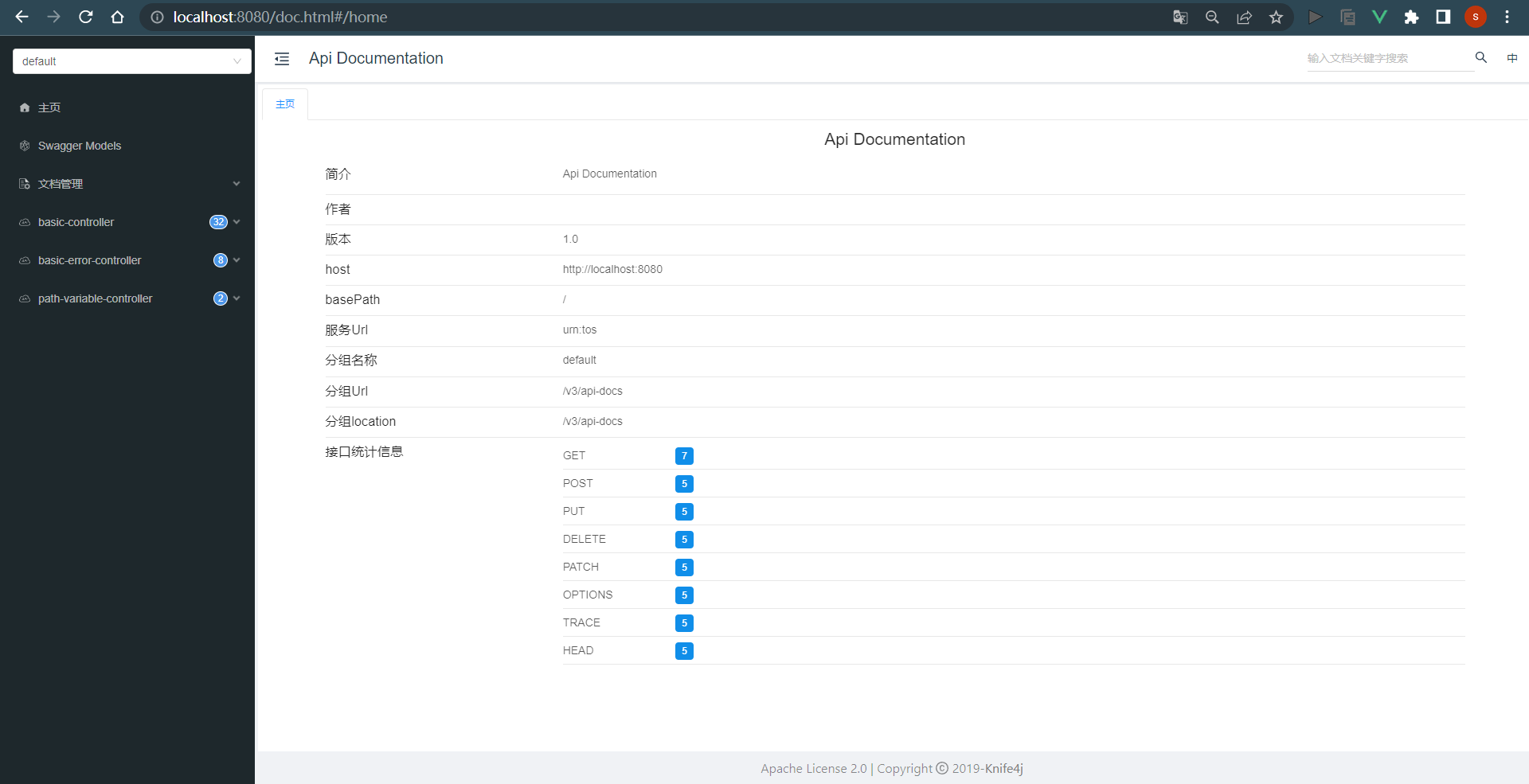
springboot项目快速引入knife4j
引入依赖 <dependency><groupId>com.github.xiaoymin</groupId><artifactId>knife4j-spring-boot-starter</artifactId><version>3.0.3</version> </dependency>knife4j配置文件 basePackage改为自己存放接口的包名 /*** Kn…...
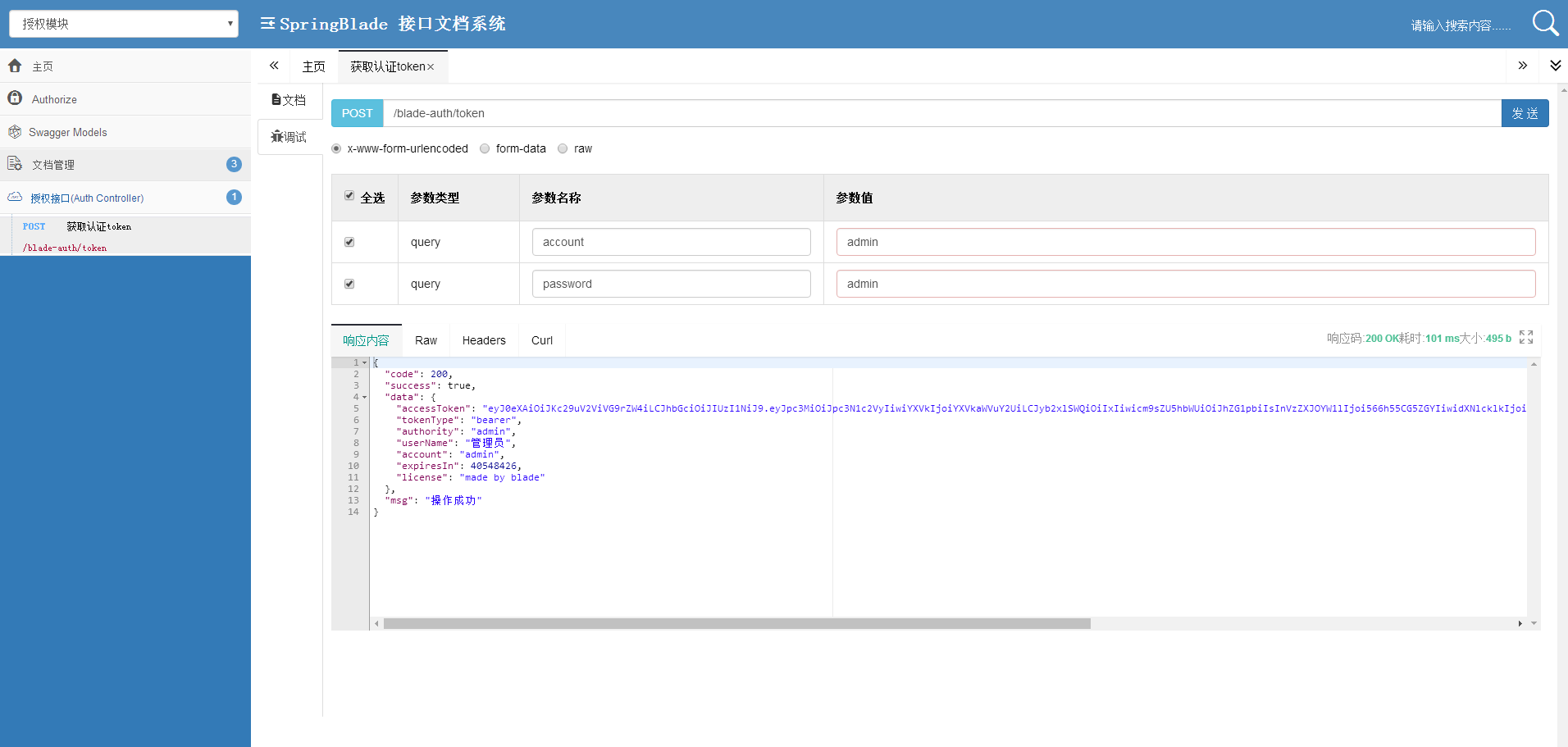
SpringBlade微服务开发平台
采用前后端分离的模式,前端开源两个框架:Sword (基于 React、Ant Design)、Saber (基于 Vue、Element-UI)后端采用SpringCloud全家桶,并同时对其基础组件做了高度的封装,单独开源出一个框架:BladeToolBladeTool已推送至…...

【网络】每天掌握一个Linux命令 - iftop
在Linux系统中,iftop是网络管理的得力助手,能实时监控网络流量、连接情况等,帮助排查网络异常。接下来从多方面详细介绍它。 目录 【网络】每天掌握一个Linux命令 - iftop工具概述安装方式核心功能基础用法进阶操作实战案例面试题场景生产场景…...

内存分配函数malloc kmalloc vmalloc
内存分配函数malloc kmalloc vmalloc malloc实现步骤: 1)请求大小调整:首先,malloc 需要调整用户请求的大小,以适应内部数据结构(例如,可能需要存储额外的元数据)。通常,这包括对齐调整,确保分配的内存地址满足特定硬件要求(如对齐到8字节或16字节边界)。 2)空闲…...
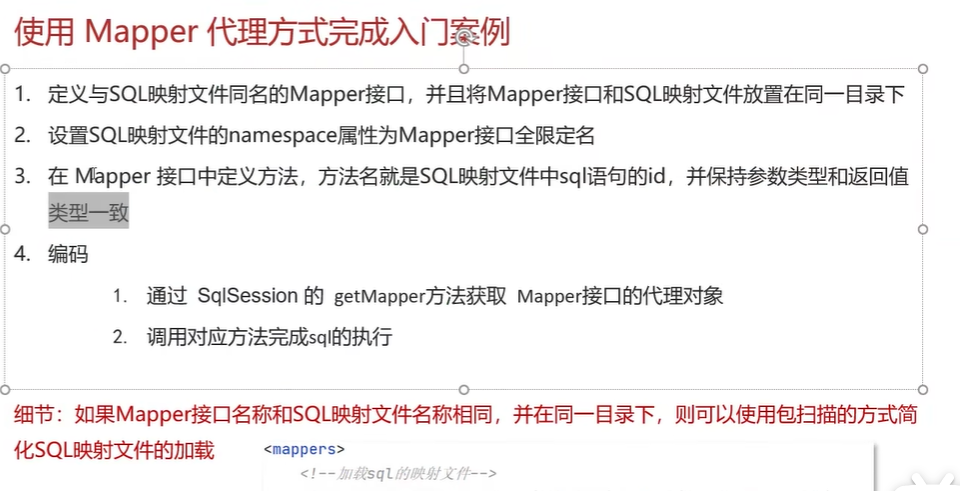
黑马Mybatis
Mybatis 表现层:页面展示 业务层:逻辑处理 持久层:持久数据化保存 在这里插入图片描述 Mybatis快速入门 
k8s从入门到放弃之Ingress七层负载
k8s从入门到放弃之Ingress七层负载 在Kubernetes(简称K8s)中,Ingress是一个API对象,它允许你定义如何从集群外部访问集群内部的服务。Ingress可以提供负载均衡、SSL终结和基于名称的虚拟主机等功能。通过Ingress,你可…...

DockerHub与私有镜像仓库在容器化中的应用与管理
哈喽,大家好,我是左手python! Docker Hub的应用与管理 Docker Hub的基本概念与使用方法 Docker Hub是Docker官方提供的一个公共镜像仓库,用户可以在其中找到各种操作系统、软件和应用的镜像。开发者可以通过Docker Hub轻松获取所…...
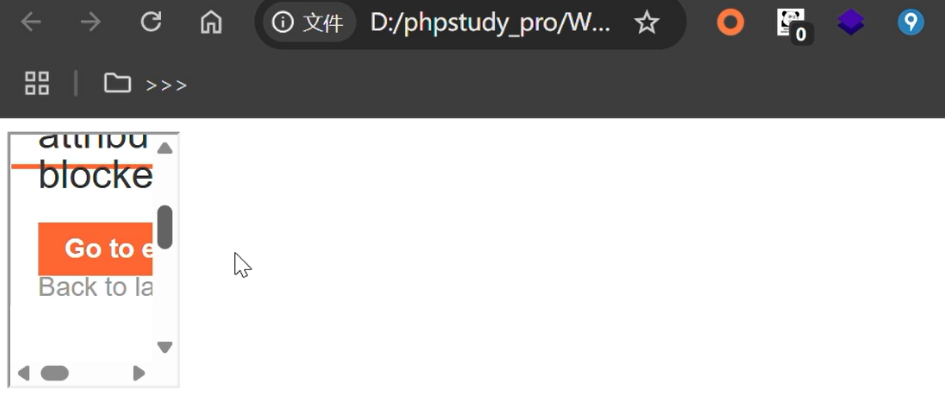
渗透实战PortSwigger靶场-XSS Lab 14:大多数标签和属性被阻止
<script>标签被拦截 我们需要把全部可用的 tag 和 event 进行暴力破解 XSS cheat sheet: https://portswigger.net/web-security/cross-site-scripting/cheat-sheet 通过爆破发现body可以用 再把全部 events 放进去爆破 这些 event 全部可用 <body onres…...
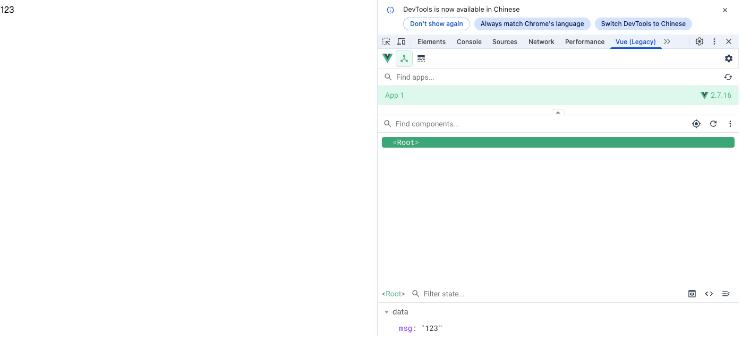
Vue2 第一节_Vue2上手_插值表达式{{}}_访问数据和修改数据_Vue开发者工具
文章目录 1.Vue2上手-如何创建一个Vue实例,进行初始化渲染2. 插值表达式{{}}3. 访问数据和修改数据4. vue响应式5. Vue开发者工具--方便调试 1.Vue2上手-如何创建一个Vue实例,进行初始化渲染 准备容器引包创建Vue实例 new Vue()指定配置项 ->渲染数据 准备一个容器,例如: …...

基础测试工具使用经验
背景 vtune,perf, nsight system等基础测试工具,都是用过的,但是没有记录,都逐渐忘了。所以写这篇博客总结记录一下,只要以后发现新的用法,就记得来编辑补充一下 perf 比较基础的用法: 先改这…...
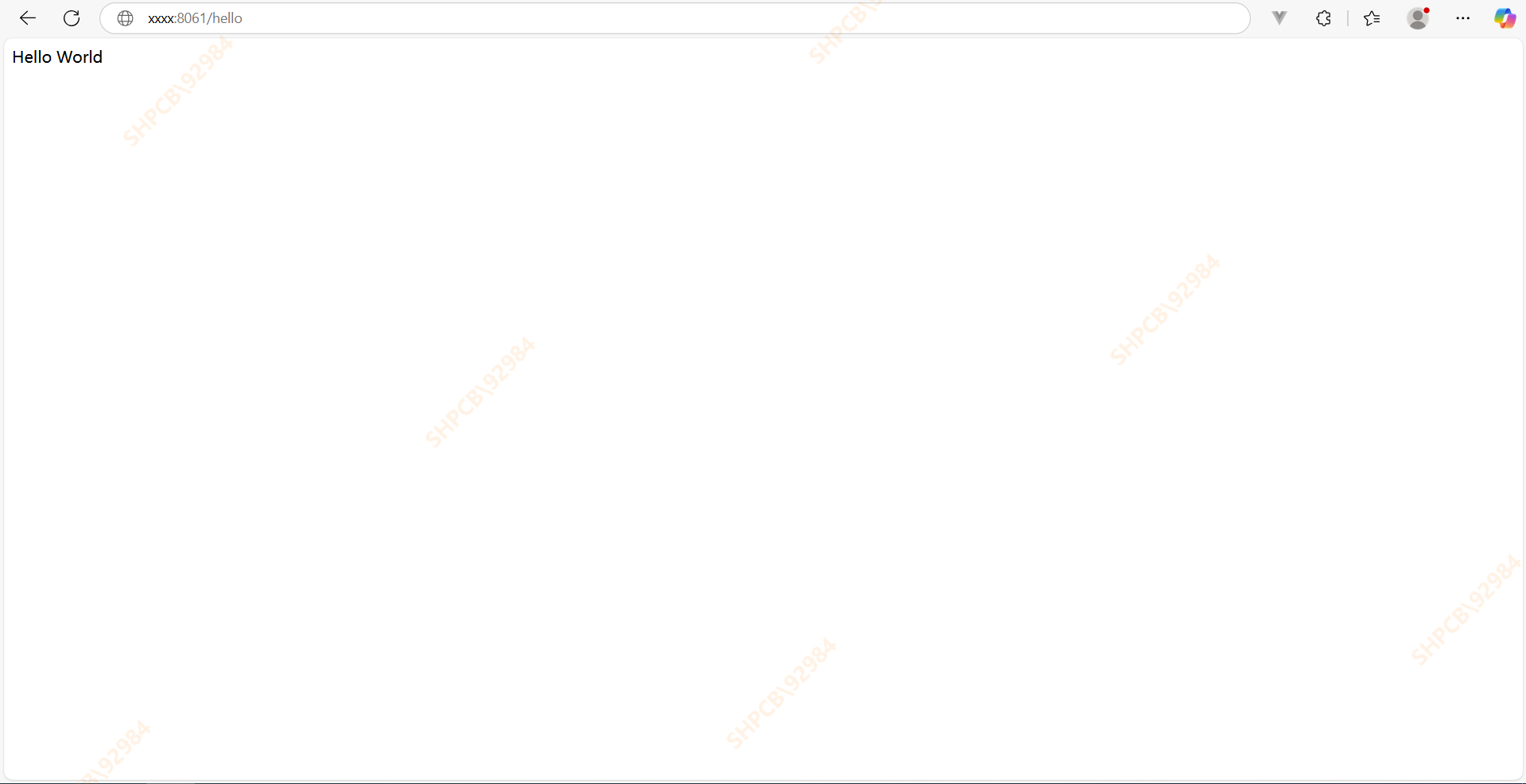
基于Docker Compose部署Java微服务项目
一. 创建根项目 根项目(父项目)主要用于依赖管理 一些需要注意的点: 打包方式需要为 pom<modules>里需要注册子模块不要引入maven的打包插件,否则打包时会出问题 <?xml version"1.0" encoding"UTF-8…...

聊一聊接口测试的意义有哪些?
目录 一、隔离性 & 早期测试 二、保障系统集成质量 三、验证业务逻辑的核心层 四、提升测试效率与覆盖度 五、系统稳定性的守护者 六、驱动团队协作与契约管理 七、性能与扩展性的前置评估 八、持续交付的核心支撑 接口测试的意义可以从四个维度展开,首…...
